Đối với điều này, bạn luôn sử dụng một số dịch vụ VPN nhất định ở dạng ứng dụng của bên thứ ba nhất định hoặc sử dụng máy chủ proxy, v.v. để thiết lập mạng riêng trên thiết bị của bạn. Thông thường, trong Android, các dịch vụ này bạn truy cập bằng ứng dụng, nhưng tính năng VPN cũng có sẵn trong hầu hết các thủ thuật Android mà bạn có thể sử dụng.
Vì vậy, chúng ta đang ở đây với cuộc thảo luận về Cách thiết lập VPN trên Android mà không cần bất kỳ ứng dụng nào . Có, điều này có thể thực hiện được với tính năng VPN trên thiết bị Android của bạn mà bạn có thể tự thiết lập bằng cách làm theo các bước bên dưới.
Cách thiết lập VPN trên Android của bạn mà không cần cài đặt bất kỳ ứng dụng nào
Phương pháp này rất đơn giản và dễ dàng và nó chỉ yêu cầu thiết lập ban đầu để thiết lập VPN vĩnh viễn trên thiết bị Android của bạn. Bạn chỉ cần làm theo một số bước đơn giản dưới đây để tiến hành.
Bước 1. Trước hết, trong thiết bị Android của bạn, điều hướng đến Menu -> Cài đặt. Bây giờ bấm vào nhiều tùy chọn đó.
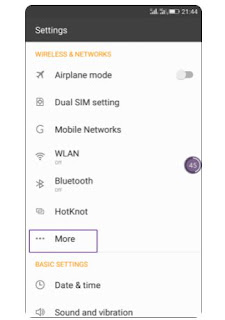
Bước 2. Bây giờ hãy nhấp vào VPN và một màn hình cài đặt trống sẽ xuất hiện.

Bước 3. Bây giờ hãy nhấp vào nút '+ Thêm hồ sơ Vpn' ở đó ở góc dưới bên trái.
Bước 4. Bây giờ nhập tên của VPN là Techviral và tại phần chọn loại bạn muốn yêu cầu máy chủ và tại trường cuối cùng nhập bất kỳ địa chỉ VPN nào bạn muốn đặt cho thiết bị Android của mình.
Bước 5. Sau khi điền vào tất cả các trường, hãy nhấp vào nút lưu . Bây giờ VPN sẽ xuất hiện, hãy nhấn vào nó và nhập tên người dùng và mật khẩu vào đó và nhấp vào kết nối.
Bây giờ trong thanh thông báo của bạn, bạn sẽ thấy dịch vụ VPN đang chạy mà không có bất kỳ ứng dụng bên thứ ba nào trong thiết bị Android của bạn.
Trên đây là tất cả về Cách thiết lập VPN trên Android mà không cần bất kỳ ứng dụng nào . Bằng cách này, bạn có thể thoải mái sử dụng mạng riêng tư và an toàn, đồng thời bạn cũng có thể truy cập các trang web bị chặn và sử dụng các ứng dụng hiện bị chặn trên mạng mà bạn đã kết nối.
Và với điều này, bạn có thể bảo mật thiết bị của mình khỏi tin tặc ở một mức độ nào đó. Hy vọng bạn thích bài viết, đừng quên chia sẻ nó với bạn bè của bạn và để lại bình luận bên dưới nếu bạn đang gặp bất kỳ rắc rối nào ở bất kỳ bước nào.





Post a Comment
Post a Comment